Android 에뮬레이터에서 Chrome OS를 실행하는 방법
컴퓨터 나 가상 머신에서 오픈 소스 Chromium OS를 실행할 수는 있지만 실제 Chromebook을 구입하거나 운영체제를 실행하는 다른 기기를 구입하는 것만으로 Chrome OS를 테스트 할 수있었습니다.
그러나 이번 주말 에 Android OS에서 Chrome OS를 사용할 수 있다는 소식 을 읽었으며 Pixelbook을 에뮬레이션하면서 Android Emulator에서 실행할 수 있으므로 Android Developer 웹 사이트 의 안내 에 따라 시도해 보았습니다 .
아직 설치 하지 않았다면 먼저 Android Studio 를 설치 해야합니다 . 내 컴퓨터에서 Ubuntu 16.04를 실행 중이지만 Windows 및 Mac OS X에서도 작동합니다.
IDE zip 파일을 다운로드 한 후 압축을 풀 수 있습니다.
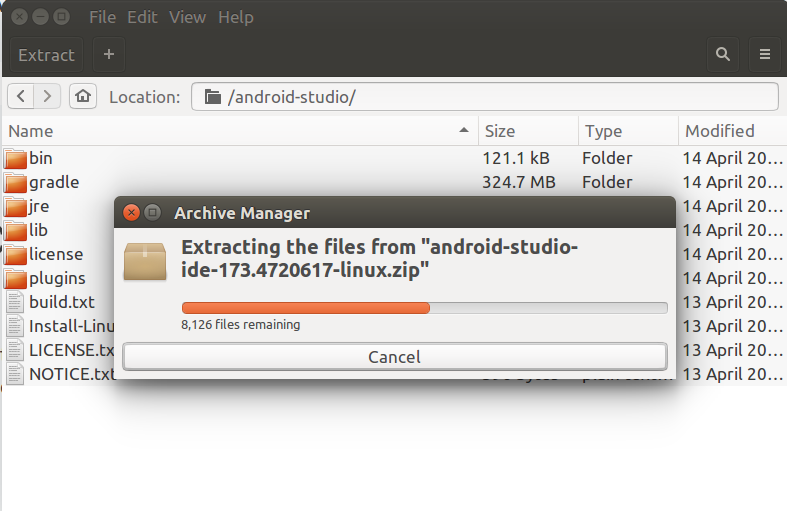 콘솔을 열고 "{설치 홈} / bin"으로 이동하여 프로그램을 실행하십시오.
콘솔을 열고 "{설치 홈} / bin"으로 이동하여 프로그램을 실행하십시오.
몇 초 후에 Android Studio 3.1.2 시작 화면이 나타납니다.
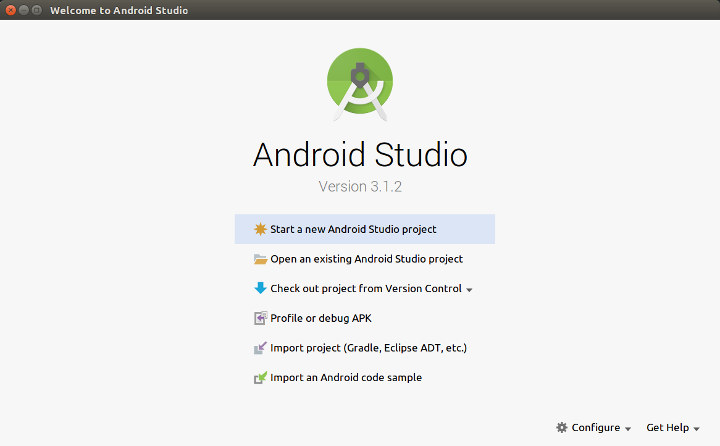
이제 구성을 클릭하고 SDK 관리자를 선택할 수 있습니다 ...
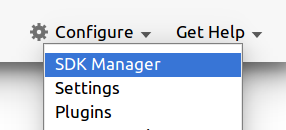 ... 및 SDK 업데이트 사이트 탭에서 Chrome OS 용 애드온 사이트 2 개를 입력 할 수 있습니다.
... 및 SDK 업데이트 사이트 탭에서 Chrome OS 용 애드온 사이트 2 개를 입력 할 수 있습니다.
- Chrome OS 저장소 - https://storage.googleapis.com/chrome_os_emulator/addon2-1.xml
- Chrome OS 시스템 이미지 - https://storage.googleapis.com/chrome_os_emulator/sys-img2-1.xml
그렇게 할 수는 있지만 오른쪽 창 에있는 녹색 + 아이콘을 클릭하고 아래 스크린 샷에 표시된대로 이름과 URL을 입력하십시오.
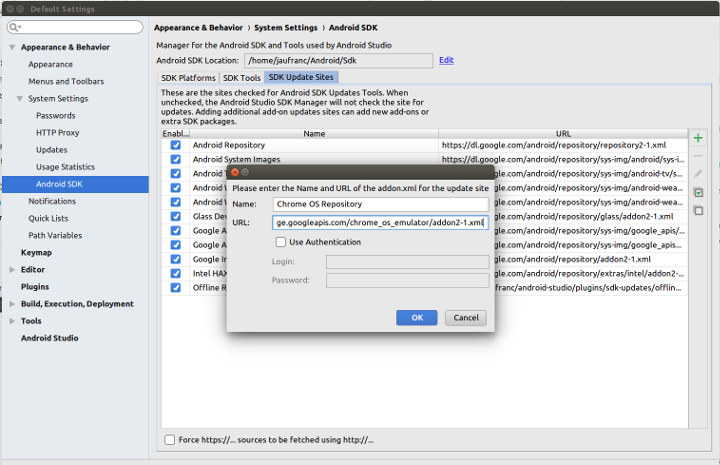
확인을 클릭하고 SDK 도구 탭을 이동하여 Chrome OS 기기 를 선택 합니다 .
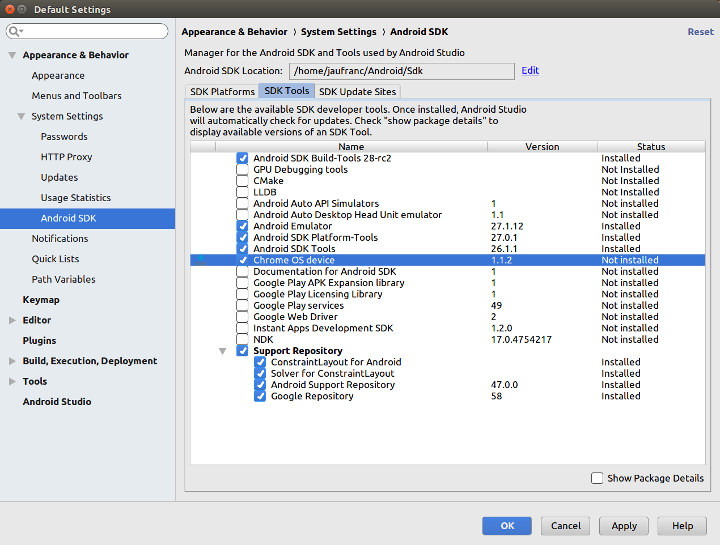
이제 확인을 클릭하여 시작 화면으로 돌아가서 "새 Android 프로젝트 시작"을 클릭하고 기본 활동이 열린 상태에서 Android Studio에 갈 때까지 다음 창을 계속 클릭합니다.
그런 다음 지침은 도구 -> AVD Manager 를 클릭하라고 알려주지 만, 몇 가지 이유 때문에 필자의 메뉴에는 아무 것도 없었습니다. 그러나 AVD 관리자는 아래 표시된 아이콘을 통해 액세스 할 수 있습니다.
![]() 이제 가상 장치 생성 창에서 가상 장치 생성 ... 버튼을 클릭하여 하드웨어 선택 창 을 시작하여 Pixelbook (베타)을 검색하고 선택할 수 있습니다 .
이제 가상 장치 생성 창에서 가상 장치 생성 ... 버튼을 클릭하여 하드웨어 선택 창 을 시작하여 Pixelbook (베타)을 검색하고 선택할 수 있습니다 .
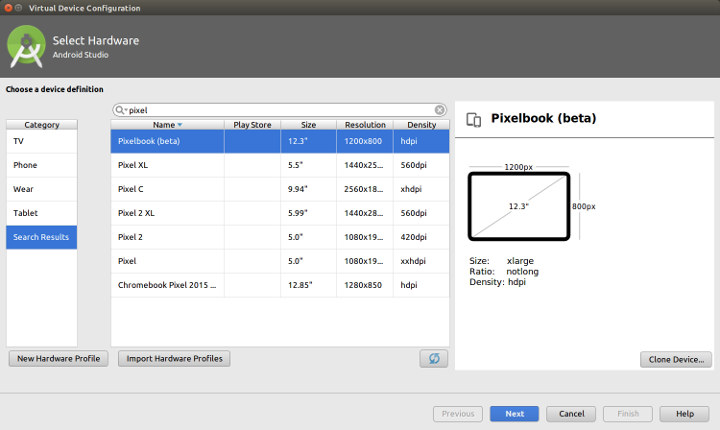
다음을 클릭하면 Nougat - Android 7.1.1 (Chrome OS 65) 에서 한 줄을 볼 수 있습니다 . 다운로드 링크를 클릭하여 시스템 이미지를 설치하십시오.
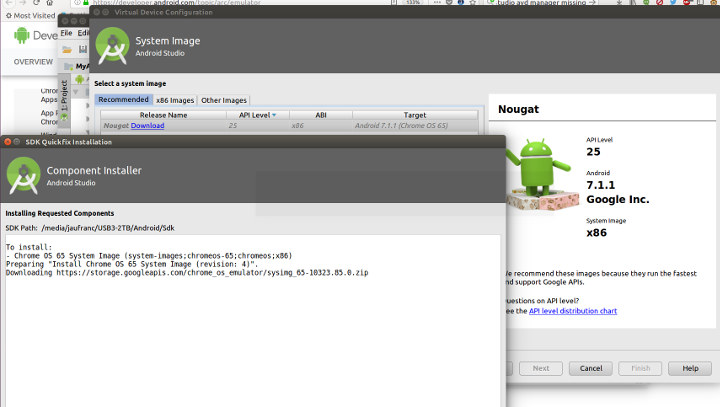
다음을 클릭하면 구성 확인 창이 나타납니다. 에뮬레이트 된 성능 - 그래픽을 자동으로 설정해야합니다. 그래야 정상적으로 작동하지만 하드웨어 GLES 2.0으로 설정합니다. 이것은 필요하지 않을 수도있다.
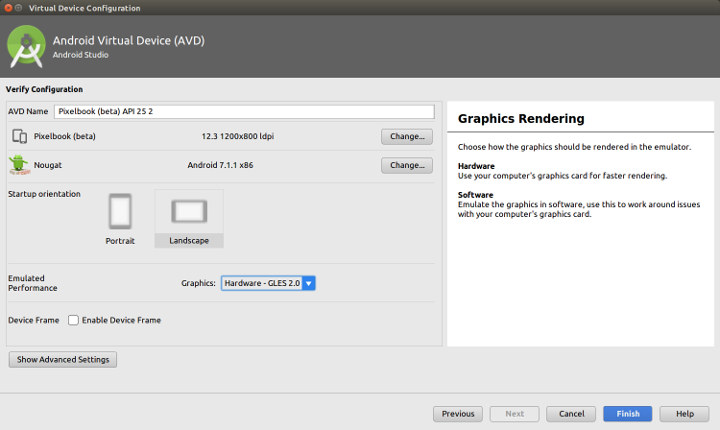
그러나 Google은 RAM을 1536MB (기본값)에서 2048MB로 늘릴 것을 권장합니다. 현재 창에서 고급 설정 표시를 클릭하고 그에 따라 RAM을 변경하십시오.
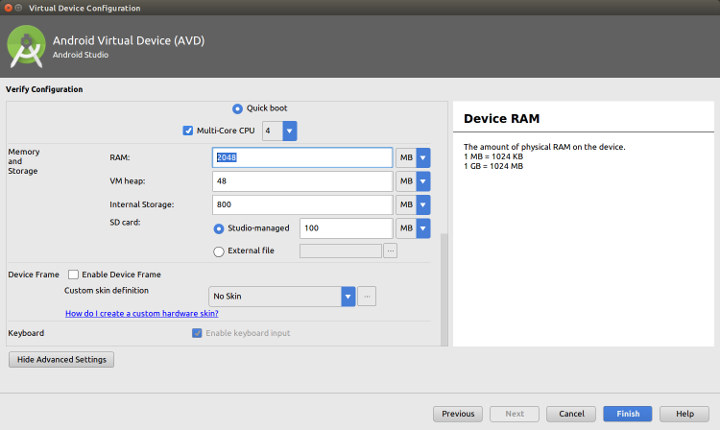
마침을 클릭하면 가상 장치 목록으로 돌아갑니다.
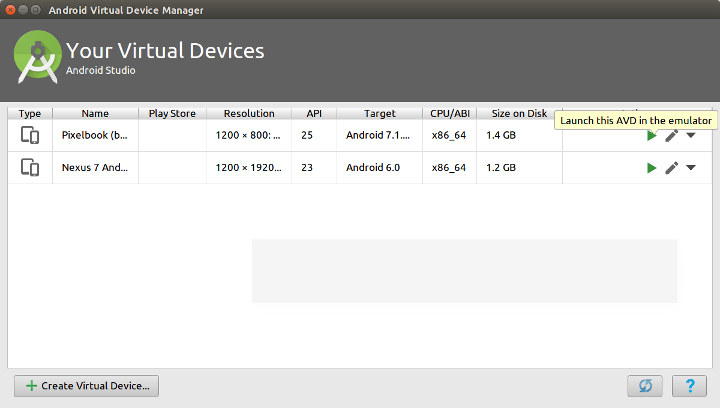
에뮬레이터에서 녹색 화살표를 클릭하여 AVD를 시작하기 전에 더 나은 성능 을 위해 VM 가속 (HAXM 또는 KVM)이 활성화 되어 있는지 확인할 수 있습니다 . Linux에서 확인할 수 있습니다.
문제 없다. 녹색 화살표를 클릭하십시오. 1 분 정도 후에 Chrome OS 시작 화면으로 이동할 수있었습니다.
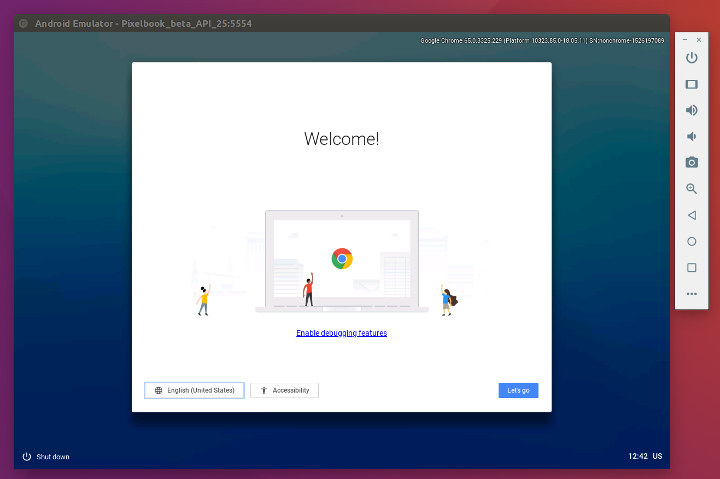
Google 자격 정보로 로그인하면 웹을 탐색하고 Google 문서 도구를 열고 YouTube 동영상을 원활하게 볼 수 있습니다. Android 앱을 설치하는 Google Play 스토어도 설치되지만 작동하지 않습니다 (알려진 문제).
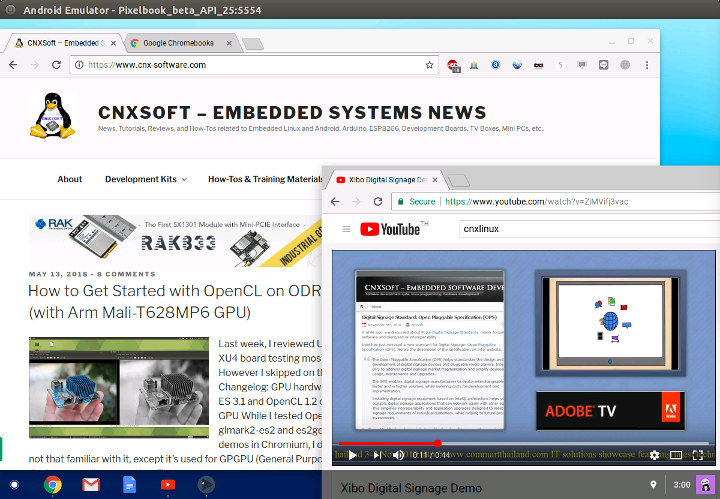
그러나 Google 계정으로 로그인하면 (예 : 게스트로 작동하지 않는 경우) Android 앱을 설치할 수 있으며 Google Play 서비스도 사용할 수 있습니다. 성공적으로 CPU-Z apk로 시도했습니다.
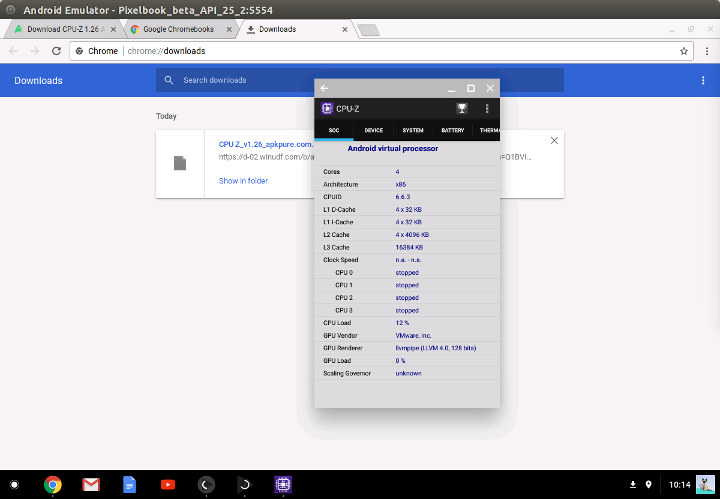
https://www.cnx-software.com/2018/05/14/how-to-run-chrome-os-in-android-emulator/
크롬 북의 Android 앱이 마침내 SD 카드 저장소에 액세스 할 수 있습니다.
Google이 크롬 북에서 Android 앱을 실행할 수 있는 기능 을 출시 하기 시작한 지 거의 2 년이되었습니다 . Android 지원은 먼 길을 걷는 동안 안드로이드 앱이 크롬 북에서 할 수 없었던 한 가지가 있습니다. 지금까지는 SD 카드에 액세스했습니다.
하지만 최신 크롬 OS 베타 버전부터는 크롬 북의 Android 앱이 SD 카드에 액세스 할 수있는 것처럼 보입니다. 아직 기능이 아직 많이 진행되고있는 것처럼 보입니다.
Redditor marcellusmartel이 어제 SD 카드에 액세스 할 수있는 Chromebook에서 Android를 실행 하는 모습 을 보여주는 사진을 올렸습니다 . 그는 때때로 읽기 및 쓰기가 실패 할 수 있다고 말하지만,이 앱은 적어도 이제는 SD 카드를 볼 수 있습니다.
다른 사용자는 크롬 OS 67.0.3396.41 베타를 실행하는 다른 기기에서 동일한 것을보고 있다는 점에 무게를 두었습니다.

이는 많은 크롬 북에 16GB 나 32GB와 같이 내장 스토리지가 제한되어 있기 때문에 중요합니다. 웹 앱을 실행하는 데 충분할 수 있지만 많은 데이터를 사용하는 Android 앱은 Netflix 나 Spotify와 같은 앱을 사용하여 오프라인 재생을 위해 동영상과 음악을 다운로드 할 수있는 경우 특히 유용합니다.
Chromebook에 Android 앱을 허용하여 SD 카드에 데이터를 저장하면 인터넷에 연결되어 있지 않아도 더 유용하게 사용할 수 있습니다.
다행히도 크롬 북에서 Linux 앱 지원을 널리 사용할 수있게되면 외부 저장소에도 액세스 할 수있게됩니다. 현재 Google은 Chrome OS 파일 앱에서 Linux 파일에 액세스 할 수 있도록 계속 노력하고 있습니다.
https://liliputing.com/2018/05/android-apps-on-chromebooks-can-finally-access-sd-card-storage.html
'OS > Android OS' 카테고리의 다른 글
| Android Q의 데스크톱 모드가 진짜입니다. 여기에 첫 번째 모습이 있습니다. (0) | 2019.03.25 |
|---|---|
| Android Q 베타 및 미리보기 SDK 출시, Android Q 데스크톱 모드 (0) | 2019.03.14 |
| 구글, 유럽 스마트폰에 '앱 사용료' 최고 40달러 매긴다 (0) | 2018.10.23 |
| Android P : 알아 두어야 할 모든 것 (0) | 2018.05.16 |
| Windows 10은 어떻게됩니까? 다중 장치 및 HEIF, HDR 강화 "April Update 2018 ' (0) | 2018.05.01 |
